

(編集部注:米CNETによる「GALAXY Note Edge」のレビューを前編と後編の2回に分けて翻訳して公開しています。前編は11月19日に公開されています)
「Edge」ディスプレイだけを使う機能は2つあり、筆者はそのどちらも気に入っている。1つは、スリープ状態から起動し(曲面を垂直方向にスワイプすることで実行可能)、日付、時刻、天気だけを確認する機能だ。さらに上下にスワイプすると、ティッカーが起動して通知を確認することができる。本体を自分の方に向けていれば、机を挟んで向かい合っている同僚(例えばの話だが)に画面を見られることはない。
夜は「Night Clock」モードで、日付と時刻を薄暗く、ずっと光らせることができる。ほかのドック接続型目覚まし時計の設定に比べるとはるかに目障りにならない輝度だが、数字を認識できるだけの明るさはある。バッテリ消費量は少ないものの、このモードを利用するときはドックに接続してコンセントから電力を得た方がいいだろう。
「GALAXY Note Edge」は右利きの人向けに作られたスマートフォンだが、左利きの人用の設定も用意されている。アイコンを180度回転させる設定を利用して、本体を逆さまに持てば、利き手でEdgeディスプレイのスワイプやタップが可能だ。この向きだとホームボタンとナビゲーションキーが上に来る(そして指が届かなくなる)ので、上にスワイプしてオンスクリーンのナビゲーションコントロールを表示させる。この次善策は効果的に機能するようだ。
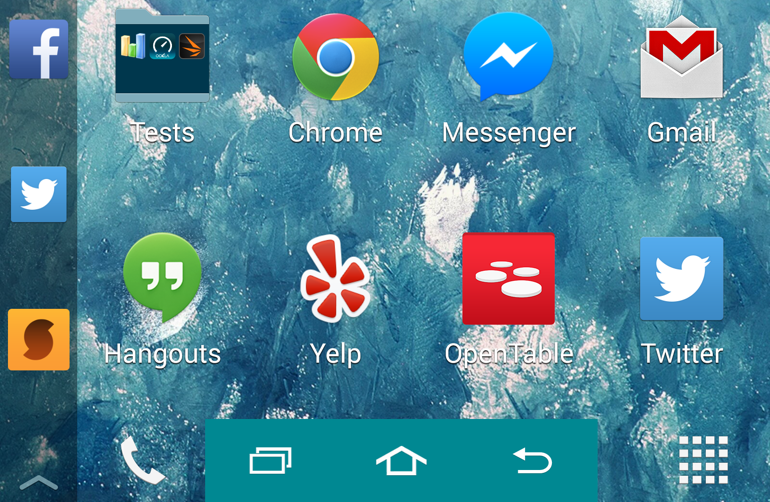
このレビュー記事を執筆する前にGALAXY Note Edgeを試す時間があまりなかったが、構造上、よく発生するシナリオがいくつかあった。
サンフランシスコのすぐ北にある山でのハイキングで、写真を撮ったときは、主にロック画面かEdgeディスプレイからカメラを起動していた。カメラアイコンはデフォルトでそこに用意されていたため、ホーム画面に追加する必要はなかった。
最初は、スクリーンの曲面部分にカメラコントロールが配置されているのが、少し使いにくいと感じた。湾曲部分にあるボタンを使わずに、人差し指を画面に押しつけて撮影しようとしていたからだ(多くのスマートフォンカメラではこれが普通のやり方だ)。この撮影用ボタンは、横向きモードでは上部に、縦向きモードでは中央に表示される。

その後は、体が覚えている操作よりも頭脳が優勢になり、物理ボタンが本来配置される位置の近くで画面をタップすることがごく自然に感じられるようになった。このような持ち方をすることで、撮影時の安定感が増すことにも気付いた。
画面上部に配置されたデジタルシャッターボタンは、自分撮りにも最適だ。ただ、筆者は撮影の準備や持ち方の調整をしているときに、何度か誤って写真を撮影したり、カメラを逆方向に向けたりしてしまった。
カメラコントロールを上部に集約することのマイナス面は、サムスン製デバイスでよく見られる設定グリッドにアクセスする手順が少し増えることだ(設定に行って、さらに省略記号を選択する)。
画面上で執筆や閲覧を始めるとEdgeディスプレイの表示が引っ込んで隠れるのは好ましい仕様だ。アプリを起動すると引っ込み、スワイプしてスリープ状態から起動すると再び表示され、画面をタップしてアプリに戻るとまた隠れる。ほとんどの場合はこのような動作だったが、メッセージを送るときに文字を入力している指がEdgeディスプレイに近づくと、表示されることも多くあった。
CNET Japanの記事を毎朝メールでまとめ読み(無料)
 プライバシーを守って空間を変える
プライバシーを守って空間を変える
ドコモビジネス×海外発スタートアップ
共創で生まれた“使える”人流解析とは
 ひとごとではない生成AIの衝撃
ひとごとではない生成AIの衝撃
Copilot + PCならではのAI機能にくわえ
HP独自のAI機能がPCに変革をもたらす
 心と体をたった1分で見える化
心と体をたった1分で見える化
働くあなたの心身コンディションを見守る
最新スマートウオッチが整える日常へ
 メルカリが「2四半期連続のMAU減少」を恐れない理由--日本事業責任者が語る【インタビュー】
メルカリが「2四半期連続のMAU減少」を恐れない理由--日本事業責任者が語る【インタビュー】
 なぜPayPayは他のスマホ決済を圧倒できたのか--「やり方はADSLの時と同じ」とは
なぜPayPayは他のスマホ決済を圧倒できたのか--「やり方はADSLの時と同じ」とは
 AIが通訳するから英語学習は今後「オワコン」?--スピークバディCEOの見方は
AIが通訳するから英語学習は今後「オワコン」?--スピークバディCEOの見方は
 パラマウントベッド、100人の若手が浮き彫りにした課題からCVCが誕生
パラマウントベッド、100人の若手が浮き彫りにした課題からCVCが誕生
 野村不動産グループが浜松町に本社を「移転する前」に実施した「トライアルオフィス」とは
野村不動産グループが浜松町に本社を「移転する前」に実施した「トライアルオフィス」とは
 「ChatGPT Search」の衝撃--Chromeの検索窓がデフォルトで「ChatGPT」に
「ChatGPT Search」の衝撃--Chromeの検索窓がデフォルトで「ChatGPT」に
 「S.RIDE」が目指す「タクシーが捕まる世界」--タクシー配車のエスライド、ビジネス向け好調
「S.RIDE」が目指す「タクシーが捕まる世界」--タクシー配車のエスライド、ビジネス向け好調
 物流の現場でデータドリブンな文化を創る--「2024年問題」に向け、大和物流が挑む効率化とは
物流の現場でデータドリブンな文化を創る--「2024年問題」に向け、大和物流が挑む効率化とは
 「ビットコイン」に資産性はあるのか--積立サービスを始めたメルカリ、担当CEOに聞いた
「ビットコイン」に資産性はあるのか--積立サービスを始めたメルカリ、担当CEOに聞いた
 培養肉の課題は多大なコスト--うなぎ開発のForsea Foodsに聞く商品化までの道のり
培養肉の課題は多大なコスト--うなぎ開発のForsea Foodsに聞く商品化までの道のり
 過去の歴史から学ぶ持続可能な事業とは--陽と人と日本郵政グループ、農業と物流の課題解決へ
過去の歴史から学ぶ持続可能な事業とは--陽と人と日本郵政グループ、農業と物流の課題解決へ
 通信品質対策にHAPS、銀行にdポイント--6月就任のNTTドコモ新社長、前田氏に聞く
通信品質対策にHAPS、銀行にdポイント--6月就任のNTTドコモ新社長、前田氏に聞く
 「代理店でもコンサルでもない」I&COが企業の課題を解決する
「代理店でもコンサルでもない」I&COが企業の課題を解決する